如何解决win10系统更新失败的问题?
更新时间:2021-01-27 18:52:23 来源:雨林木风官网 游览量: 52 次
如何解决win10系统更新失败的问题?win10系统的更新比较频繁,不断为系统增加更多的人性化的功能,但有些时候也会遇到系统更新失败的情况,这种时候该怎么办呢?今天就给大家分享一下win10系统更新失败的解决方法。
推荐系统下载:雨林木风
1、鼠标右键点击桌面的“此电脑”,再点击下拉菜单栏的“管理”。
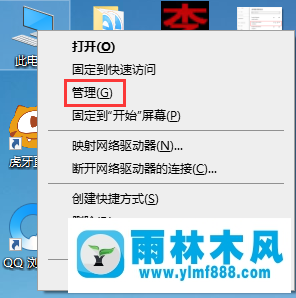
2、依次点击窗口左侧的“服务和应用程序—服务”,然后在右侧服务窗口找到“Windows update”服务。
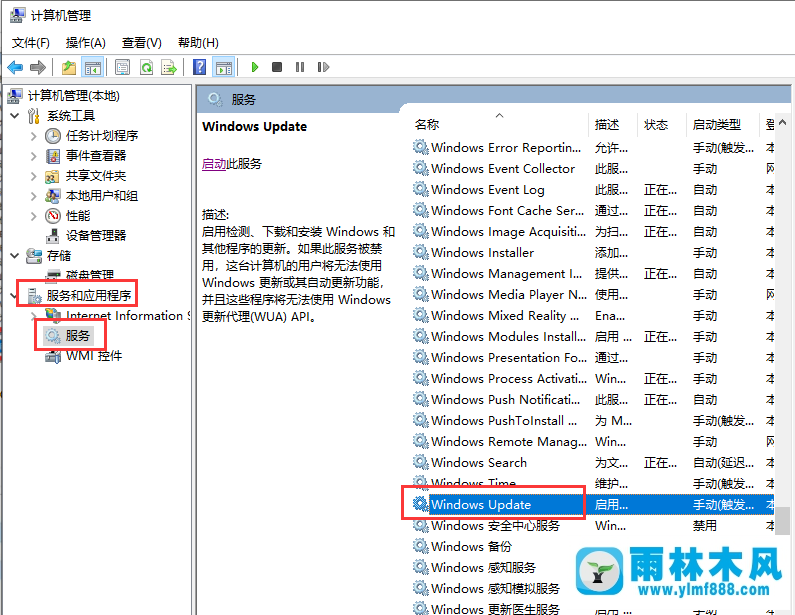
3、右键点击“Windows update”服务,再点击下拉菜单栏中的“停止”选项。
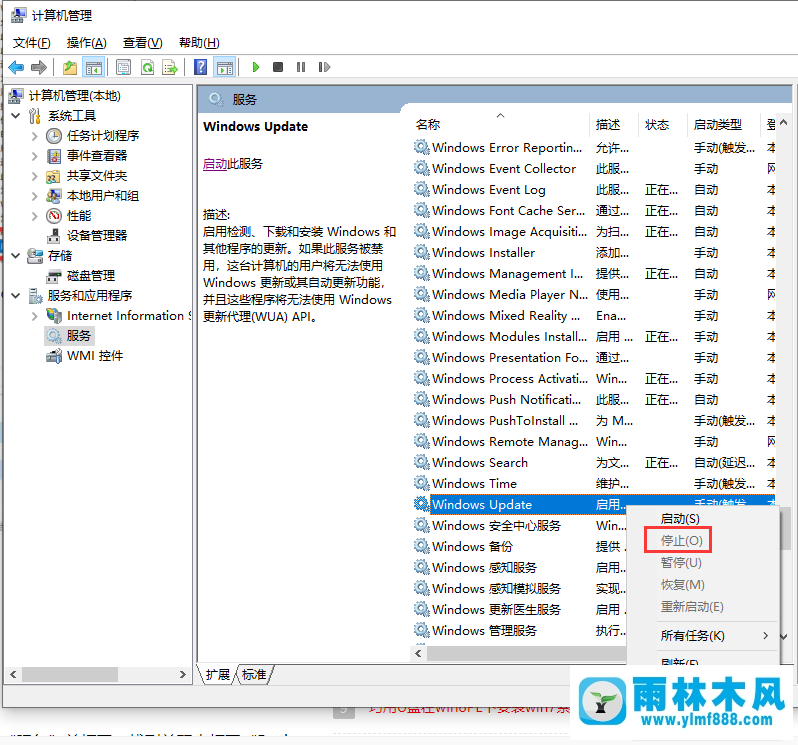
4、依次打开以下文件夹:“C:\Windows\SoftwareDistribution”文件夹,找到“Download”和“DataStore”两个文件夹并点击右键删除,回到刚刚的服务页面,对Windows update服务重新进行更新。
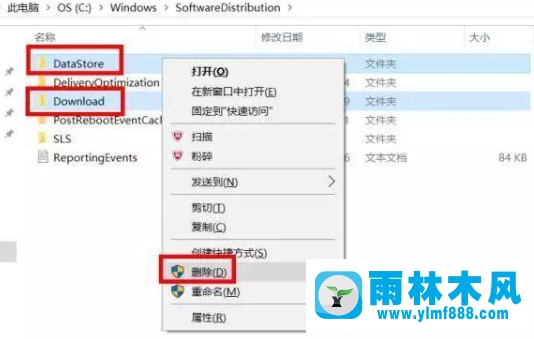
5、如果采取以上步骤后仍然没有解决问题,我们还可以采用以下方式:在服务窗口里面找到“Background Intelligent Transfer Services”服务并打开。
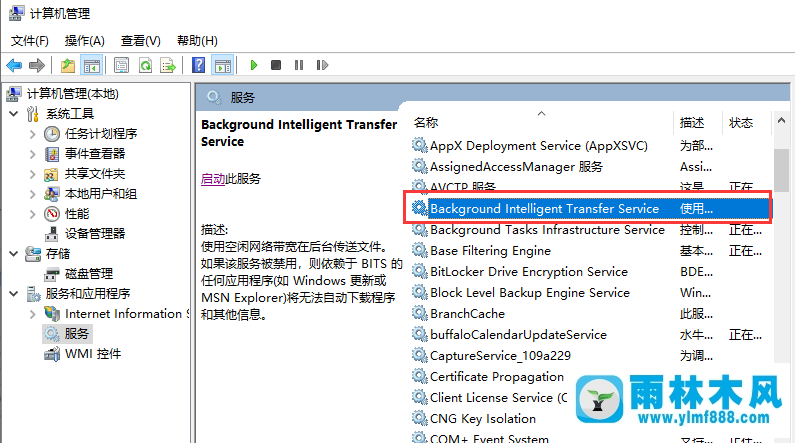
6、将常规栏目下的“启动类型”选择为“手动”,点击“服务状态”下面的“启动”选项,再点击“确定”即可。
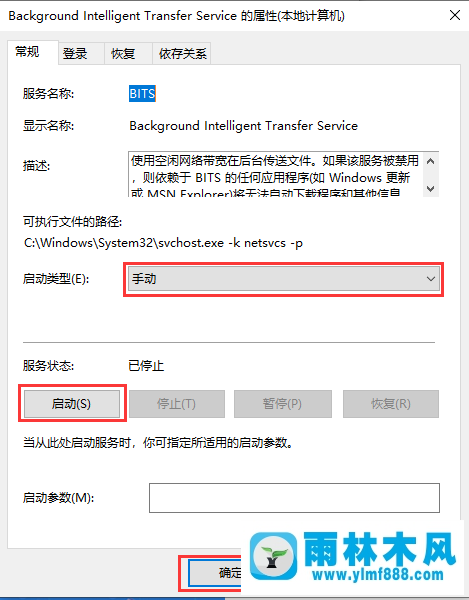
7、采用相同的步骤用于对“Cryptographic Services”、“Software Protection”、“Windows Installer”及“Windows Update”等服务项目的操作,即可成功解决Windows10更新的问题,更多关于win10使用过程中的问题请多多关注本站!
本文来自雨林木风www.ylmf888.com 如需转载请注明!
- 雨林木风Win10系统桌面空白怎么办11-21
- Win7系统中的磁盘自动播放如何进行01-03
- XP系统辅助功能选项在什么地方09-19
- 怎么快速复制win7注册表10-12
- Win7系统安装Solidworks报错1903、1603该04-25
- 雨林木风教你win10系统同步的设置方11-18
- win10系统不能设置屏保,按钮是灰色04-29
- 雨林木风win7精简版自动删除打印机03-13
- win7怎么设置拔下U盘之后不用安全删04-16
- win7右下角小喇叭图标不见了在哪找09-15
- Win10系统可以登录QQ却无法打开网页12-24
- 雨林木风win7修复文件丢失的方法教03-02
- XP系统查看PID列怎么添加09-20
- Win7系统的硬盘坏道如何进行修复10-15
- 如何删除Win7系统中过期驱动程序设09-29
- Win7系统uac关闭方法是怎样的10-15
-
 雨林木风 GHOST Win10 2004 64位 精简版 V2021.07 2021-07-01
雨林木风 GHOST Win10 2004 64位 精简版 V2021.07 2021-07-01
-
 雨林木风 GHOST Win10 2004 64位 周年纪念版V2021.06 2021-06-02
雨林木风 GHOST Win10 2004 64位 周年纪念版V2021.06 2021-06-02
-
 雨林木风 GHOST Win10 64位专业版(版本2004) V2021.05 2021-05-07
雨林木风 GHOST Win10 64位专业版(版本2004) V2021.05 2021-05-07
-
 雨林木风 GHOST Win10 1909 64位 官方纯净版V2021.04 2021-04-06
雨林木风 GHOST Win10 1909 64位 官方纯净版V2021.04 2021-04-06
-
 雨林木风Ghost Win10 2004(专业版)V2021.03 2021-02-28
雨林木风Ghost Win10 2004(专业版)V2021.03 2021-02-28
-
 雨林木风 GHOST Win10 2004 64位 精简版 V2021.01 2020-12-21
雨林木风 GHOST Win10 2004 64位 精简版 V2021.01 2020-12-21
-
 雨林木风 GHOST Win10 64位 快速装机版 V2020.12 2020-11-27
雨林木风 GHOST Win10 64位 快速装机版 V2020.12 2020-11-27
-
 雨林木风 GHOST Win10 64位 官方纯净版 V2020.11 2020-10-28
雨林木风 GHOST Win10 64位 官方纯净版 V2020.11 2020-10-28

